CentOS-6.5 yum install java
centos6.5本地yum源和公网同步更新

引言尽管sohu和163都推出了mirrors服务,但当要配置多台服务器时仍然需要占用很多公网带宽,因此配置一个本地yum源并时常与公网同步就显得非常有必要了。
本文介绍的就是针对CentOS 6.5配置yum源,并且每日同步公网数据。
每日的同步使用rsync协议。
操作步骤1、安装rsync,yum install rsync2、关闭防火墙service iptables stop ,chkconfig iptables off3、修改网上一个同样应用场景的yum源同步脚本,vi centos_yum.sh,脚本位于/etc/yum.repos.d源码如下:#!/bin/bash# base valueYUM_SITE="rsync:///centos/"#YUM_SITE="rsync:///centos/"LOCAL_PATH="/u01/mirrors/centos/"LOCAL_VER='6.5'BW_limit=2048LOCK_FILE="/var/log/yum_server.pid"RSYNC_PATH=""# check update yum server pidMY_PID=$$if [ -f $LOCK_FILE ]; thenget_pid=`/bin/cat $LOCK_FILE`get_system_pid=`/bin/ps -ef|grep -v grep|grep $get_pid|wc -l`if [ $get_system_pid -eq 0 ] ; thenecho $MY_PID>$LOCK_FILEelseecho "Have update yum server now!"exit 1fielseecho $MY_PID>$LOCK_FILEfi# check rsync toolif [ -z $RSYNC_PATH ]; thenRSYNC_PATH=`/usr/bin/whereis rsync|awk ' ''{print $2}'`if [ -z $RSYNC_PATH ]; thenecho 'Not find rsync tool.'echo 'use comm: yum install -y rsync'fifi# sync yum sourcefor VER in $LOCAL_VER;do# Check whether there are local directoryif [ ! -d "$LOCAL_PATH$VER" ] ; thenecho "Create dir $LOCAL_PATH$VER"`/bin/mkdir -p $LOCAL_PATH$VER`fi# sync yum sourceecho "Start sync $LOCAL_PATH$VER"$RSYNC_PATH -avrtH --delete --bwlimit=$BW_limit --exclude "isos"$YUM_SITE$VER $LOCAL_PATHdone# clean lock file`/bin/rm -rf $LOCK_FILE`echo 'sync end.'exit 14、赋予脚本执行权限,chmod 755 centos_yum.sh, 并执行./ entos_yum.sh5、脚本放入crontab 定时运行,每天2点定时运行crontab –e* 2 * * * /etc/yum.repos.d/centos.yum.sh 2>&1 >/dev/null &。
Centos6.5下安装Apache_mysql_php源码包安装(LAMP环境搭建图文教程)
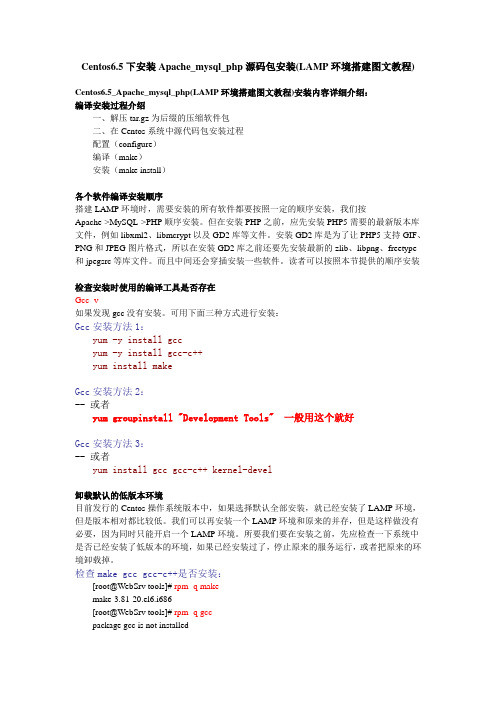
Centos6.5下安装Apache_mysql_php源码包安装(LAMP环境搭建图文教程)Centos6.5_Apache_mysql_php(LAMP环境搭建图文教程)安装内容详细介绍:编译安装过程介绍一、解压tar.gz为后缀的压缩软件包二、在Centos系统中源代码包安装过程配置(configure)编译(make)安装(make install)各个软件编译安装顺序搭建LAMP环境时,需要安装的所有软件都要按照一定的顺序安装,我们按Apache->MySQL->PHP顺序安装。
但在安装PHP之前,应先安装PHP5需要的最新版本库文件,例如libxml2、libmcrypt以及GD2库等文件。
安装GD2库是为了让PHP5支持GIF、PNG和JPEG图片格式,所以在安装GD2库之前还要先安装最新的zlib、libpng、freetype 和jpegsrc等库文件。
而且中间还会穿插安装一些软件。
读者可以按照本节提供的顺序安装检查安装时使用的编译工具是否存在Gcc -v如果发现gcc没有安装。
可用下面三种方式进行安装:Gcc安装方法1:yum -y install gccyum -y install gcc-c++yum install makeGcc安装方法2:-- 或者yum groupinstall "Development Tools" 一般用这个就好Gcc安装方法3:-- 或者yum install gcc gcc-c++ kernel-devel卸载默认的低版本环境目前发行的Centos操作系统版本中,如果选择默认全部安装,就已经安装了LAMP环境,但是版本相对都比较低。
我们可以再安装一个LAMP环境和原来的并存,但是这样做没有必要,因为同时只能开启一个LAMP环境。
所要我们要在安装之前,先应检查一下系统中是否已经安装了低版本的环境,如果已经安装过了,停止原来的服务运行,或者把原来的环境卸载掉。
CentOS 6.5

CentOS 6.5系统安装文件(提供BT种子下载)#################################################################163网站提供的开源镜像站点/centos/6.5/isos/搜狐网站提供的开源镜像站/centos/6.5/isos/Centos 官方网站提供的开源镜像站点/6.5/163开源镜像:/搜狐开源镜像站点下载/####################################################################下载centos 6.5 iso文件,一共有如下几种类型的iso版本,简单介绍一下:BinDVD版:普通安装版,需安装到计算机硬盘才能用,bin一般都比较大,而且包含大量的常用软件,安装时无需再在线下载(大部分情况)32位:/centos/6.5/isos/i386/CentOS-6.5-i386-bin-DVD1to2.torrent64位:/centos/6.5/isos/x86_64/CentOS-6.5-x86_64-bin-DVD1to2.torrent32位:/centos/6.5/isos/i386/CentOS-6.5-i386-bin-DVD1.iso (系统安装光盘) -- 一般只需要安装DVD1,等安装好系统后,再自行安装软件/centos/6.5/isos/i386/CentOS-6.5-i386-bin-DVD2.iso (自带软件光盘)这个可以不安装64位:/centos/6.5/isos/x86_64/CentOS-6.5-x86_64-bin-DVD1.iso (系统安装光盘)-- 一般只需要安装DVD1,等安装好系统后,再自行安装软件/centos/6.5/isos/x86_64/CentOS-6.5-x86_64-bin-DVD2.iso (自带软件光盘)这个可以不安装LiveDVD版:就是一个光盘CentOS系统,可通过光盘启动电脑,启动出CentOS系统,也有图形界面,也有终端。
CentOS6.5 安装说明
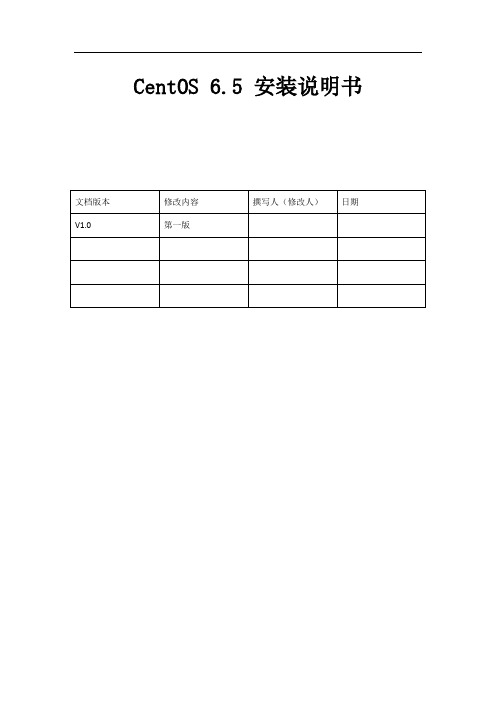
CentOS 6.5 安装说明书CenOS 6.5系统安装1.系统版本:CentOS release 6.5 (Final) 64位2.选择“Install system with basic video driver”,点击Enter。
如图:3.选择“Skip”,跳过检查。
按“Tab”键,可以在“Ok”“Skip”之间切换。
点击Enter。
如图4.点击“next”。
如图:5.选择简体中文,点击“Next”。
如图:6.选择“美国英语”,点击“下一步”。
如图:7.选择“基础存储设备”,点击“下一步”。
如图:8.选择“是忽略所有数据”,点击“下一步”,如图:9.输入主机名,例如“Hadoop1”,点击“下一步”,如图注意:在大数据集群中,要把其中一台主机名命名为master,其他机器主机名命名为slave1、slave2、、、10.选择时区,点击“下一步”,如图11.输入根账号密码,点击“下一步”,如图12.如出现下图,请根据提示选择,如图13.选择“创建自定义布局”,点击“下一步”,如图。
14.以下是创建分区。
sda为硬盘名称。
如果系统自动对硬盘进行了分区、布局,请先删除,然后按照以下流程重新创建。
创建/boot分区,大小为200M。
创建swap分区,配置为2048M即可。
创建/分区,把系统磁盘剩余空间全部分给/ 分区。
15.分完区之后点击下一步:会有下面提示,点击格式化,然后点击下一步。
点击“将修改写入磁盘”,格式化完成后点击“下一步”。
16.请确保“引导装载程序”安装在正确的硬盘上。
点击“更换设备”可以选择“引导装载程序”的安装位置。
如下图:图表 1修改步骤:点击“更换设备”后,刚开始看到的或许是这样,请选择“主引导记录(MBR)”:进入“BIOS驱动器顺序”,第一BIOS驱动器选择硬盘这时“主引导记录MBR”变成了下面:点击确定“更换设备”完成。
17.选择“现在自定义”,点击“下一步”。
18.左栏里有“Web服务”,“可扩展文件系统支持”,“基本系统”,“应用程序”,“开发”,“弹性存储”,“数据库”,“服务器”,“桌面”,“系统管理”,“虚拟化”,“语言支持”,“负载平衡器”,“高可用性”14个选项,请按照以下进行选择:(1)“Web服务”,“可扩展文件系统支持”,“基本系统”,“应用程序”,“开发”,“弹性存储”,“服务器”,“桌面”,“系统管理”,“虚拟化”,“负载平衡器”,“高可用性”这几项,分别在其对应的右栏里面的每一项右键点击“选择所有的可选软件包”。
Pxe网络引导安装CentOS-6.5与CentOS-7操作系统

Pxe网络引导安装CentOS-6.5与CentOS-7操作系统关于CentOS-6.5的网络安装,互联网上有很多详细介绍的文章,但对于CentOS-7的网络引导安装却是寥寥无几,即便是有,也几乎没有完整的成功的案例!笔者由于工作需要,计划pxe网络安装这两种操作系统,虽然CentOS-6.5已经有很多人介绍了,但笔者还是决定将它再重复叙述一遍。
当然,本文最有价值的内容是pxe网络安装CentOS-7,且可以启动并使用。
本文的很多截图都是笔者在安装两种操作系统的过程中用手机拍下来的,画面并不是特别清晰(还是可以看的),请读者见谅。
由于工作原因,需要在一台服务器上给所有用户提供Linux操作系统的网络安装服务,即pxe网络安装。
因为物理服务器资源紧张,所以我就使用了Dell OPTIOLEX台式机来提供这种服务,该台式机的配置如下:实际使用时,我给台式机添加了一块网卡(详见我的另外一篇总结《CentOS-6.5 添加第二块网卡》),该台式机运行 CentOS-6.5 的 Workstation 版本,SELinux 与 iptables 均关闭,IP地址参数如下所示:因为办公网络已经有一个DHCP服务器,为避免冲突,使用端口 p4p1 做为 DHCP 服务的监听端口,即需要安装操作系统的终端机必须与端口 p4p1 同属于一个网段,而这个网段原则上要与办公网络互相隔离,端口 em1 连入正常使用的办公网络。
下面我们就开始安装各种服务了哈:1. 安装下面的服务:dhcp、tftp-server、vsftpd、xinetd、syslinux 与 httpd。
Dell台式机用 dhcp 服务给各个终端分配IP地址(通过端口 p4p1 分配),tftp-server 提供 tftp下载服务,vsftpd 提供 Security 的 ftp下载服务,httpd 提供 http下载服务。
执行的命令是:yum -y install dhcp tftp-server vsftpd xinetd syslinux httpd。
centos6.5配置FTP服务器

Centos 6.5 安装配置FTP服务器1、检查是否已经安装vsftprpm -qa | grep vsftpd出现vsftpd-..-** 说明已经安装安装vsftpd通过yum安装:yum -y install vsftpd通过rpm安装:rpm -ivh vsftpd-..-**.rpm测试是否安装成功:service vsftpd start设置开机启动:chkconfig vsftpd on关闭selinux修改配置文件:vim /etc/selinux/config将SELINUX=enforcing改为SELINUX=disabled.修改vsftpd配置文件vim /etc/vsftpd/vsftpd.conf找到并修改如下内容:anonymous_enable=NO (是否允许匿名)将底下三行#chroot_list_enable=YES# (default follows)#chroot_list_file=/etc/vsftpd.chroot_list改为chroot_list_enable=YES# (default follows)chroot_list_file=/etc/vsftpd/chroot_list保存退出添加FTP用户新增FTP用户”ftpuser”: useradd -d /home/ftp -s /sbin/nologin ftpuser-s:禁止登录SSH权限设置用户”ftpuser”的密码:passwd ftpuser (根据提示输入密码)编辑文件chroot_list:vi /etc/vsftpd/chroot_list内容为ftp用户名,每个用户占一行,如:peterjohn添加防火墙规则vi /etc/sysconfig/iptables1、开放21、20端口# iptables -A INPUT -p tcp --dport 20 -j ACCEPT# iptables -A INPUT -p tcp --dport 21 -j ACCEPT如果OUTPUT默认也是DROP,那么还需要添加一下规则。
【推荐下载】CentOS 使用yum命令安装Java SDK(openjdk)
CentOS 使用yum 命令安装Java SDK(openjdk)2015/06/19 0 CentOS 6.X 和 5.X 自带有OpenJDK runtime environment (openjdk)。
它是一个在linux 上实现开源的java 平台。
CentOS yum 命令安装Java SDK openjdkcentos linux JAVA(openjdk)软件包名1.java-1.7.0-openjdk - OpenJDK Runtime Environment2.java-1.7.0-openjdk-devel - OpenJDK Development Environment输入以下命令,以查看可用的JDK 软件包列表;[root@dabu ~]# yum search java | grep -i --color JDK输出类下图:centos-openjdk在CentOS linux 安装JAVA SDK 在命令行终端以root 用户输入以下命令yum 安装OpenSDK :[root@dabu ~]#yum install java-1.7.0-openjdk java-1.7.0-openjdk-devel #安装openjdk输出如下:Loaded plugins: downloadonly, fastestmirror, securityLoading mirror speeds from cached hostfile* base: mirror.wiredtree* epel: mirror.steadfast* extras: * updates: mirror.team-cymruSetting up Install ProcessResolving Dependencies-- Running transaction check--- Package java-1.7.0-openjdk.x86_641:1.7.0.51-2.4.4.1.el6_5 will be installed-- Processing Dependency: jpackage-utils =1.7.3-1jpp.2 for package: 1:java-1.7.0-openjdk-1.7.0.51-2.4.4.1.el6_5.x86_64-- Processing Dependency: xorg-x11-fonts-Type1 for package: 1:java-1.7.0-openjdk-1.7.0.51- 2.4.4.1.el6_5.x86_64-- Processing Dependency: tzdata-java for package: 1:java-1.7.0-openjdk-1.7.0.51-2.4.4.1.el6_5.x86_64-- Processing Dependency: rhino for package: 1:java-1.7.0-openjdk-1.7.0.51-2.4.4.1.el6_5.x86_64-- Processing Dependency: libpulse.so.0(PULSE_0)(64bit) for package: 1:java-1.7.0-openjdk-1.7.0.51- 2.4.4.1.el6_5.x86_64-- Processing Dependency: libasound.so.2(ALSA_0.9.0rc4)(64bit) for package: 1:java-1.7.0-openjdk-1.7.0.51-2.4.4.1.el6_5.x86_64-- Processing Dependency:。
centos安装java环境的多种方法
centos安装java环境的多种⽅法安装jdk(介绍三种⽅法)查看java版本:java -version⽅法⼀:利⽤yum源来安装jdk(此⽅法不需要配置环境变量)查看yum库中的java安装包:yum -y list java*安装需要的jdk版本的所有java程序:yum -y install java-1.8.0-openjdk* (安装完之后,默认的安装⽬录是在: /usr/lib/jvm/java-1.8.0-openjdk-1.8.0.151-1.b12.el7_4.x86_64)⽅法⼆:⽤rpm安装jdk (默认安装在/usr/java⽬录下,不⽤配置环境变量)使⽤Xftp将下载好的jdk-8u152-linux-x64.rpm上传到CentOs上去使⽤rpm命令安装: rpm -ivh jdk-8u152-linux-x64.rpm⽅法三:⼿动解压JDK的压缩包,然后设置环境变量使⽤Xftp将下载好的jdk-8u152-linux-x64.tar.gz上传到CentOs上去,我这⾥放到了/home/lisonglin下1、复制安装包到/usr/java⽬录中(⽬录可以⾃⼰选):cp jdk-8u152-linux-x64.tar.gz /usr/java2、切换到/usr/java⽬录下:cd /usr/java3、解压缩包:tar -zxvf jdk-8u152-linux-x64.tar.gz解压成功(表式JDK已安装成功,可查看jdk的⽂件夹)此时java -version命令还不能使⽤:4、配置环境变量使⽤vim /etc/profile 编辑profile⽂件输⼊: vim /etc/profile向⽂件⾥⾯追加以下内容:#set java environmentJAVA_HOME=/usr/java/jdk1.8.0_152JRE_HOME=$JAVA_HOME/jrePATH=$PATH:$JAVA_HOME/bin:$JRE_HOME/binCLASSPATH=.:$JAVA_HOME/lib/dt.jar:$JAVA_HOME/lib/tools.jar:$JRE_HOME/libexport JAVA_HOME JRE_HOME PATH CLASSPATH注释:JAVA_HOME指明JDK安装路径,就是刚才安装时所选择的路径,此路径下包括lib,bin,jre等⽂件夹(tomcat,Eclipse的运⾏都需要依靠此变量)。
centos6.5 安装freeradius
Centos 6.5上编译安装freeradius3.0.10平台:Centos 6.5 x86_641,安装源并更新Rpm -Uvh/pub/epel/6/x86_64/epel-RELEASE-6-8.noarch.rpmrpm -Uvh /enterprise/remi-RELEASE-6.rpmyum UPDATE -y2,安装相关库yum -y install wget expat-devel gcc make gmp-devel gmp pkgconfig perl libpcap gcc-c++ logrotate tar cpio gawk flex bison bison-devel lsof libpcap-devel patch openssl openssl-devel libgcrypt* crypt* autoconf automake libtasn1-devel zlib zlib-devel trousers trousers-devel texinfo libnl-devel libnl dbus dbus-devel ncurses-devel readline-devel libtool-ltdl libtalloc* hiredis* redhat-lsb python mysql-devel3,安装Mysql和Apacheyum --enablerepo=remi -y install mysql mysql-server mysql-devel httpd httpd-devel chkconfig httpd onchkconfig mysqld onservice mysqld startmysql_secure_installationmysql -u root -p 输入密码创建你需要的数据库4,安装phpyum --enablerepo=remi install -y php php-mysql php-common php-devel php-gd php-imap php-ldap php-odbc php-pear php-xml php-xmlrpc php-mbstring php-mcrypt php-bcmath php-mhash php-snmp php-process libmcrypt libmcrypt-develwget /cont/download/ioncube_loaders_lin_x86-64.tar.gz tar zxvf ioncube_loaders_lin_x86-64.tar.gzcp -rf ioncube /usr/local/sed -i 's/post_max_size = 8M/post_max_size = 50M/g' /etc/php.inised -i 's/upload_max_filesize = 2M/upload_max_filesize = 50M/g' /etc/php.inised -i 's/;date.timezone =/date.timezone = PRC/g' /etc/php.inised -i 's/; cgi.fix_pathinfo=1/cgi.fix_pathinfo=0/g' /etc/php.inised -i 's/max_execution_time = 30/max_execution_time = 300/g' /etc/php.inised -i 's/disable_functions =.*/disable_functions = passthru,exec,system,chroot,scandir,chgrp,chown,shell_exec,proc_open,proc_ge t_status,popen,ini_alter,ini_restore,dl,openlog,syslog,readlink,symlink,popepas sthru,stream_socket_server/g' /etc/php.iniecho "zend_extension=/usr/local/ioncube/ioncube_loader_lin_5.4.so">> /etc/php.iniwget /pub/Releases/3.2.0/xcache-3.2.0.tar.gztar -zxvf xcache-3.2.0.tar.gzcd xcache-3.2.0phpize --cleanphpize./configure --enable-xcachemake && make installcat xcache.ini >> /etc/php.iniservice httpd restart5,编译安装freeradiuswget ftp:///pub/freeradius/freeradius-server-3.0.10.tar.gztar zxvf freeradius-server-3.0.10.tar.gzcd freeradius-server-3.0.10./configure --with-modules=rlm_sql_mysql (各种WARNING,没有ERROR) make && make install6,测试调试模式命令:radiusd -X提示Refusing to start with libssl version OpenSSL 1.0.1evi /usr/local/etc/raddb/radiusd.conf找到allow_vulnerable_openssl = no,修改成allow_vulnerable_openssl = yes 再次启动radiusd -X新打开一个终端vi /usr/local/etc/raddb/users找到这一行#steve Cleartext-Password:="testing"将前面的#去掉radtest steve testing localhost 0 testing123radtest 17000001111 111111 localhost 0 testing123获得结果:Sent Access-Request Id 41 from 0.0.0.0:35117 to 127.0.0.1:1812 length 75 User-Name = "steve"User-Password = "testing"NAS-IP-Address = 106.185.45.18NAS-Port = 0Message-Authenticator = 0x00Cleartext-Password = "testing"Received Access-Accept Id 41 from 127.0.0.1:1812 to 0.0.0.0:0 length 20accept!貌似成了,玩去吧 ^_^还有一种简单的yum安装添加源:cd /etc/yum.repos.d/wget/repositories/home:freeradius:3.0.x:centos/CentOS_C entOS-6/home:freeradius:3.0.x:centos.repoyum install -y freeradius freeradius-utils freeradius-mysql安装的版本是freeradius 3.0.3Freeradiusd mysql 相关配置参考文献:/cluniquecui/article/details/424904235.3 创建数据库命令如下:mysql -u root –p要求输入密码时,直接回车即可。
CentOS6.5 64位 Tomcat7 JDK1.7 Nginx镜像使用手册
CentOS6.5 64位Tomcat7 JDK1.7 Nginx镜像使用手册1镜像环境说明操作系统:CentOS 6.5 64位JAVA运行环境(CentOS6.5 64位| Tomcat7 | JDK1.7 | Nginx)软件版本详细:●Nginx1.9.2●Tomcat7.0.62●JDK1.7.80●MySQL5.6.25●Redis3.0.2●Memcached1.4.24●jemalloc3.6.0●Pure-FTPd1.0.41功能亮点:基于阿里云一键安装包源码安装,安全、稳定、高效!1. 源码编译安装,细节安全优化,纯命令行,占用系统资源低2. jemalloc优化MySQL、Nginx内存管理3. Nginx+Tomcat的组合,动静分离,性能更加高效,适用于访问量要求较高的站点4. Tomcat以一般用户运行、隐藏版本号等,增强安全性5. 交互添加Nginx虚拟主机,方便快捷6. 菜单式FTP账号管理脚本,轻松建立ftp虚拟用户7. 提供一键更改数据库root密码脚本8. 提供在线Nginx、Redis升级脚本2软件目录说明软件安装目录:MySQL:/usr/local/mysqlJDK:/usr/java/jdk1.7.0_80Tomcat:/usr/local/tomcatNginx:/usr/local/nginxPureftpd:/usr/local/pureftpdRedis:/usr/local/redisMemcached:/usr/local/memcached数据存储目录:MySQL数据:/data/mysql网站根目录:/data/wwwroot/ #添加虚拟主机会自动创建这个目录Web访问日志:/data/wwwlogs默认ip直接访问内容对应根目录:/data/wwwroot/default首页demo:http://IP地址3MySQL数据库管理3.1数据库默认root密码cd /root/oneinstack #必须进入oneinstack目录下执行grep dbrootpwd options.conf#显示镜像MySQL默认root密码3.2更改数据库root密码数据库root密码必须更改,否则导致后果概不负责。
